こんにちわ。
ADW.Launcher実践第2回目。
今回は設定関係のことについて。
ADW.Launcherはいじればいじるほど
カスタマイズが楽しくなってくるホームアプリです。
ADWの設定はメニューボタンからADWSettingsから行います。
Screenでは主にホーム画面に関する設定を行います。
ズラッと項目が並んでいますがColumns・Rowsの部分をまずは押さえておけば
いいんじゃないかなと思います。
配置できるアイコンの数を変更できます。
Columnsが横・Rowsが縦です。
最大10×10の100個までアプリのショートカットを設置できるようになります。
App Drawerはアプリのドロワー表示に関する
設定を変更できます。

こちらもScreenと同様にアプリの表示数を最大10×10で変更できます。
ランドスケープ表示に切り替わったときの表示設定もいじれます。
アイコンラベルのカラーや影、ラベルの表示サイズなどを自由に変更できます。
ドックには最大7個までアプリを設置できます。
Dock sizeから設定しましょう。
Auto Closeにチェックを入れておくと、
普段はドックが隠れるようになります。スワイプで呼び出して
表示します。
自由に機能を割り当てるといいでしょう。
設定をリセットしたり、バックアップ&リストアなんかもできちゃいます。
Advanced settingsからより詳細な設定を変更できます。
Overlap widghetsでウィジェットをかぶらせたり
Hide StatusBarでステータスバーを通常時は隠しておいたりと
好みのカスタマイズができます。
今回はADWの設定に関して紹介しました。
次回はいざ、カスタマイズしてみましょう。

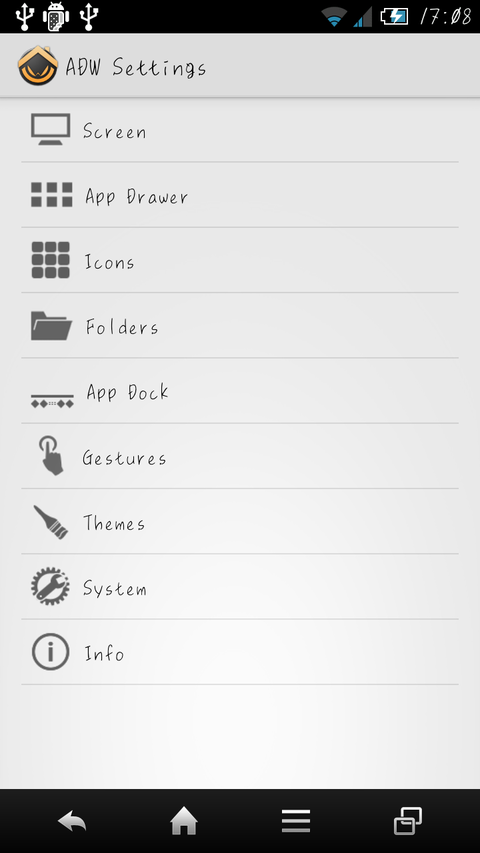








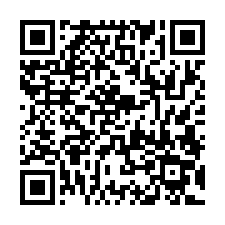

コメント